Nexus 7でUSBメモリやSDカードのファイルを閲覧したり、Nexus 7側にコピーする方法
Nexus 7はUSBホスト機能に対応するものの、標準ROMではUSB接続のストレージを接続しても利用することはできませんが、Google Playストアで有料提供されている「Nexus Media Importer」というアプリを利用することで、USB接続のストレージ内のファイルを閲覧したり、ファイルをNexus 7側にコピーすることができます。USBメモリ等を使ってNexus 7にファイルを移動させたい場合に有用な便利だと思います。アプリはroot権限なしで利用できるので、Nexus 7をroot化する必要はありません。
アプリを利用するには別途micro USBホストアダプタ・ケーブルが必要です(SDカードを挿す場合はUSB化する変換アダプタ等も必要になります)。店頭・ネットショップでは数百円で販売されています。それらが用意できたらUSBメモリ等を接続し、Nexus 7のmicroUSB端子に接続します。すると、「Nexus Media Importer」が反応して、アプリを起動するかどうかを確認するメッセージが表示されます。「OK」をタップするとアプリが起動します。利用可能なメモリはFAT16,、FAT32、NTFSでフォーマットされたもののみで、exFATは今のところサポートされていません。
「Nexus Media Importer」では、ファイルの閲覧方法が2通りあり、「Tab」ビューでは、メモリ内容のデータが画像/動画/音楽/ドキュメントごと見られるタブが表示されます。「Folders」ビューは見慣れたエクスプローラー表示で、USBメモリ内を一覧表示します。どちらのビューでもファイル選択すると画面上部に「STREAM」と「SAVE」というアイコンが表示されます。「STREAM」をタップするとファイルタイプに応じたビューワが起動します。動画データの場合は動画プレイヤーが起動し、メモリ内の動画を直接再生できます。「SAVE」をタップするとNexus 7側にファイルがコピーされます。
動画は「Movies」、写真は「Pictures」、音楽は「Music」、それ以外は「Donwload」に保存されるようです。
USB接続可能なストレージであれば大抵は利用できると思いますが、中には認識しないものもあるそうなので、「Nexus Media Importer」の無料版となる「Nexus Photo Viewer」で認識するかどうか確認してみることをお勧めします。
「Nexus Media Importer」
「Nexus Photo Viewer」
・Google Nexus 7(国内版)開封の儀
・ブートローダーのアンロックせずにNexus 7(国内・海外版)をroot化する方法
・最高のローテーション制御 : Nexus 7のデフォルトホームアプリを横向きにすることもできるアプリ
・Nexus 7にFlash Player(ICS用)をインストールする方法
Source : XDA-Developers

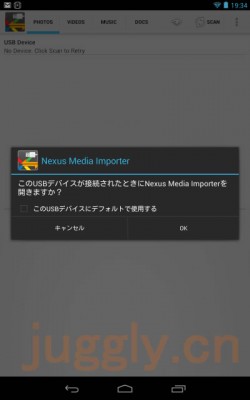
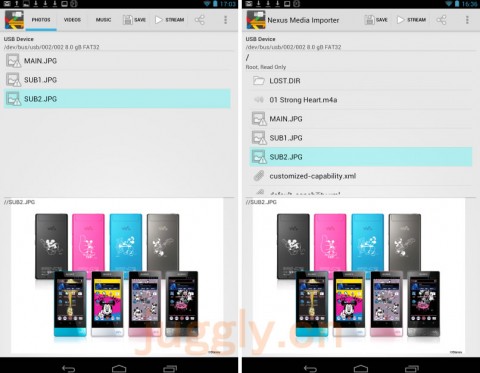
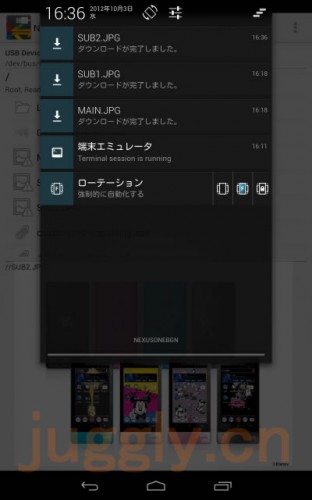
関連記事
週間ランキング
None Found